Anleitung zum Ändern von Policys in Dell Encryption Personal \ Dell Data Protection Personal Edition
Podsumowanie: Policys können in Dell Encryption Personal/Dell Data Protection Personal Edition mithilfe dieser Weisungen geändert werden.
Objawy
In diesem Artikel werden die Schritte beschrieben, um Policys in Dell Encryption Personal (vormals Dell Data Protection | Personal Edition) zu ändern.
Betroffene Produkte:
Dell Encryption Personal
Dell Data Protection | Personal Edition
Betroffene Plattformen:
Windows
Przyczyna
Nicht zutreffend.
Rozwiązanie
Wenn Dell Encryption Personal erstmals aktiviert wird, muss eine Policy-Vorlage ausgewählt werden, um die Aktivierung abzuschließen. Policy-Vorlagen enthalten einen Standardsatz von Policy-Einstellungen, die zusammenwirken. Nach der Aktivierung kann die Policy-Vorlage folgende Änderungen erfordern:
- Ausschlüsse für Software angeben.
- Neue Sicherheitsstandards einhalten.
- Ein Troubleshooting am Endpunkt durchführen.
Policy-Vorlagen sollen als Baseline verwendet werden, die an Ihre Umgebung angepasst werden kann.
- Das Encryption-Administratorkennwort ist erforderlich, um Änderungen an Policys vorzunehmen.
- Zum Sichern der Verschlüsselungsschlüssel ist ein Speichergerät (außerhalb des Endpunkts mit installiertem Dell Encryption Personal) erforderlich.
Klicken Sie auf die entsprechende Clientversion für spezifische Schritte zum Bearbeiten der Policy. Weitere Informationen zur Versionierung finden Sie unter Ermitteln der Dell Encryption Enterprise- oder Dell Encryption Personal-Version.
Policys können geändert werden, indem sie entweder die Policy-Vorlage ändern oder nutzerdefinierte Änderungen an der Vorlage vornehmen. Klicken Sie auf die entsprechende Methode für weitere Informationen.
So wählen Sie eine neue Policy-Vorlage aus:
- Melden Sie sich beim Windows-System an.
- Klicken Sie im Windows-Infobereich mit der rechten Maustaste auf das Dell Encryption-Symbol und wählen Sie dann Dell Encryption öffnen.
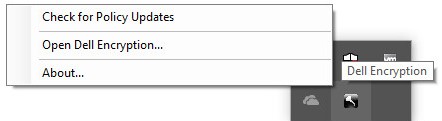
- Klicken Sie unten rechts auf Erweitert.
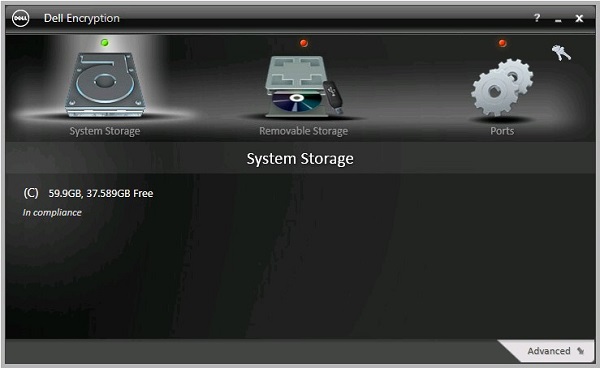
- Klicken Sie auf Default Settings.
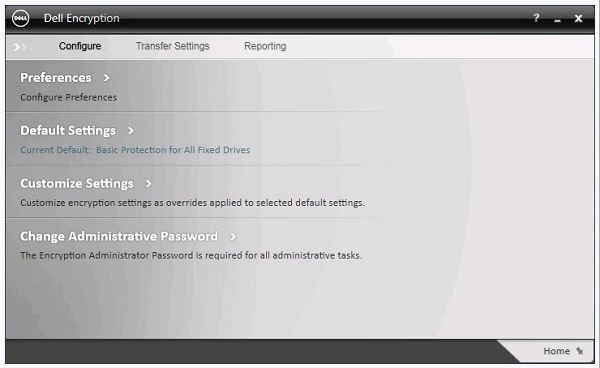
- Geben Sie das Encryption Administrator-Kennwort ein und klicken Sie auf OK.
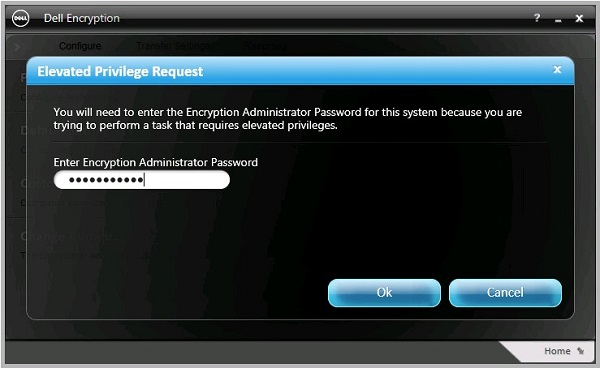
- Aus dem Bereich „Default Settings“ der Benutzeroberfläche:
- Wählen Sie eine Policy-Vorlage aus.
- Klicken Sie auf Save.
- Klicken Sie auf Back to configure.
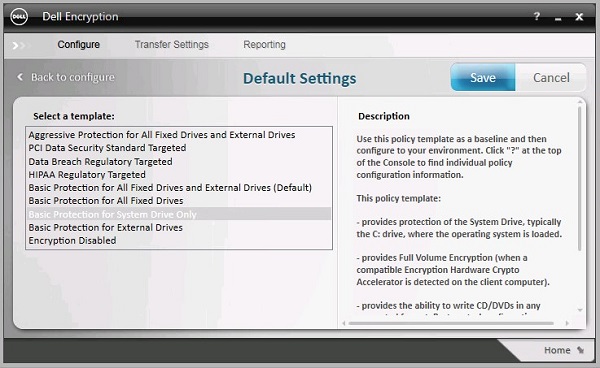
- Klicken Sie in der unteren rechten Ecke auf Start.
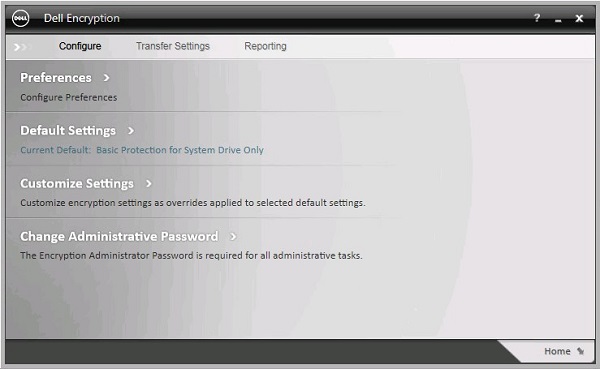
- Sichern Sie die Verschlüsselungsschlüssel.

So passen Sie die Policy-Vorlage an:
- Melden Sie sich beim Windows-System an.
- Klicken Sie im Windows-Infobereich mit der rechten Maustaste auf das Dell Encryption-Symbol und wählen Sie dann Dell Encryption öffnen.
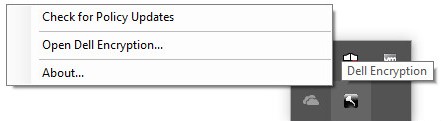
- Klicken Sie unten rechts auf Erweitert.
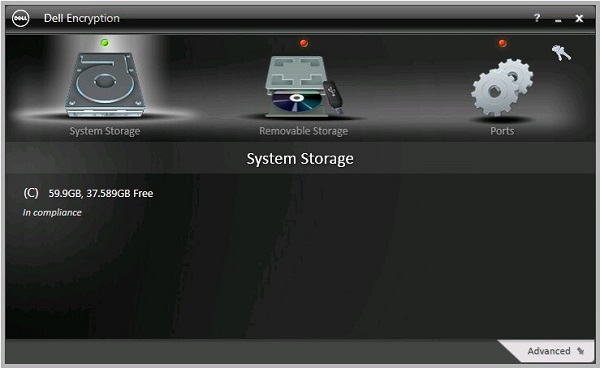
- Klicken Sie auf Benutzerdefinierte Einstellungen.
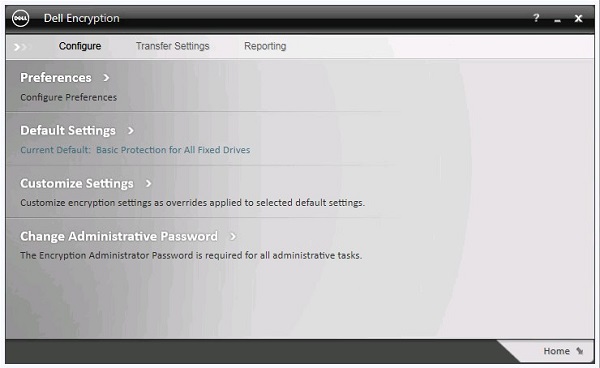
- Geben Sie das Encryption Administrator-Kennwort ein und klicken Sie auf OK.
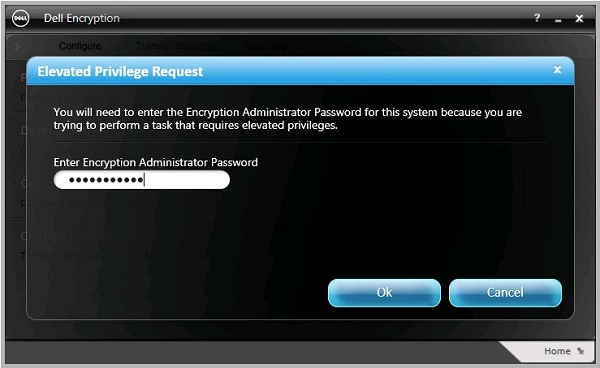
- Aus dem Bereich „Benutzeroberfläche anpassen“:
- Ändern Sie die entsprechenden Policys in der Spalte Customization.
- Klicken Sie auf Save.
- Klicken Sie auf Back to configure.
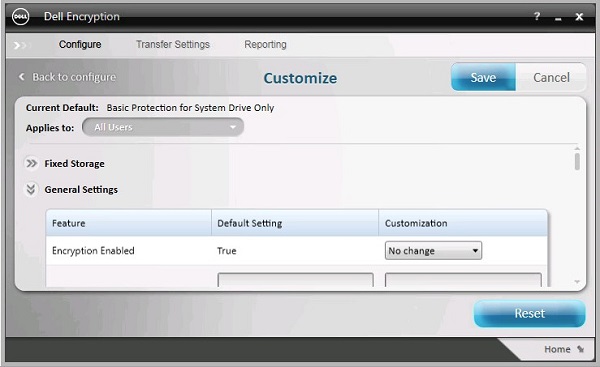
- Wenn Sie eine Textfeld-Policy anstelle einer Drop-down-Policy anpassen, stellen Sie sicher, dass der gesamte Text aus der Standardeinstellung in das Anpassungsfeld kopiert wird.
- Inkompatible Policy-Anpassungen können zu Fehlern oder Funktionsverlust führen.
- Detaillierte Policy-Definitionen finden Sie in der Hilfedatei.
- Wenden Sie sich an den internationalen Support von Dell Data Security, um Unterstützung bei Policy-Konflikten zu erhalten. Weitere Informationen finden Sie unter den internationalen Support-Telefonnummern von Dell Data Security.
- Klicken Sie in der unteren rechten Ecke auf Start.
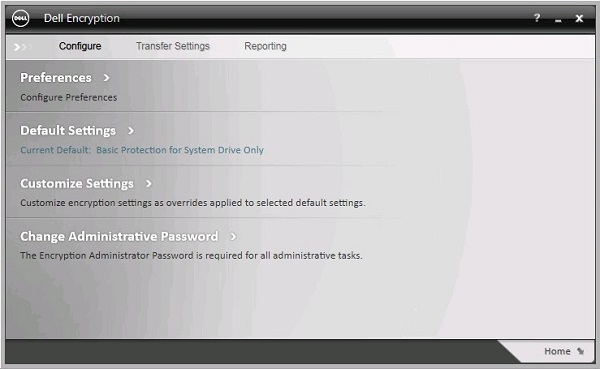
- Sichern Sie die Verschlüsselungsschlüssel.

Policys können geändert werden, indem sie entweder die Policy-Vorlage ändern oder benutzerdefinierte Änderungen an der Vorlage vornehmen. Klicken Sie auf die entsprechende Methode für weitere Informationen.
So wählen Sie eine neue Policy-Vorlage aus:
- Melden Sie sich beim Windows-System an.
- Klicken Sie im Windows-Infobereich mit der rechten Maustaste auf das Dell Data Protection | Encryption-Symbol und wählen Sie dann Dell Data Protection | Encryption öffnen.
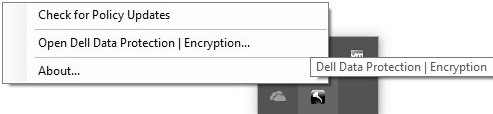
- Klicken Sie unten rechts auf Erweitert.
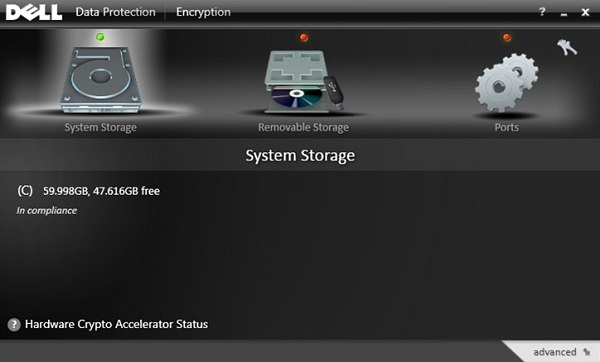
- Klicken Sie auf Default Settings.
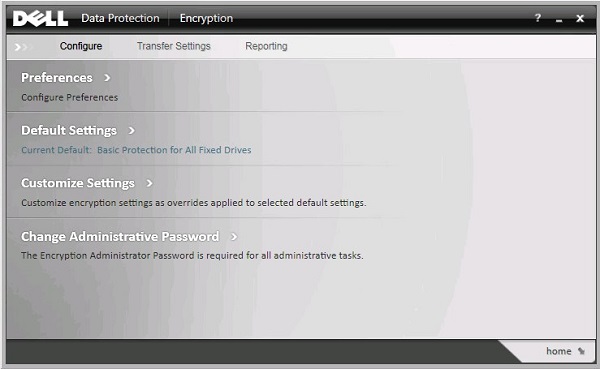
- Geben Sie das Encryption Administrator-Kennwort ein und klicken Sie auf OK.
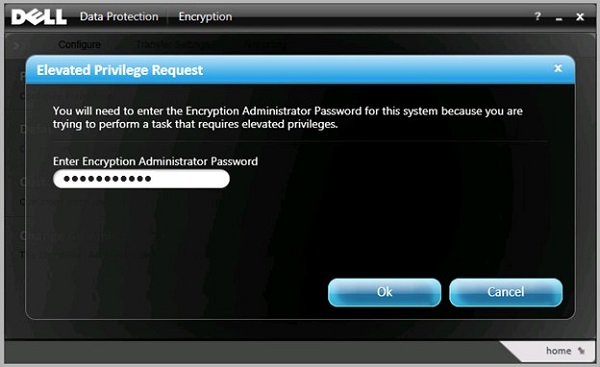
- Aus dem Bereich „Default Settings“ der Benutzeroberfläche:
- Wählen Sie eine Policy-Vorlage aus.
- Klicken Sie auf Speichern.
- Klicken Sie auf Zurück zur Konfiguration.
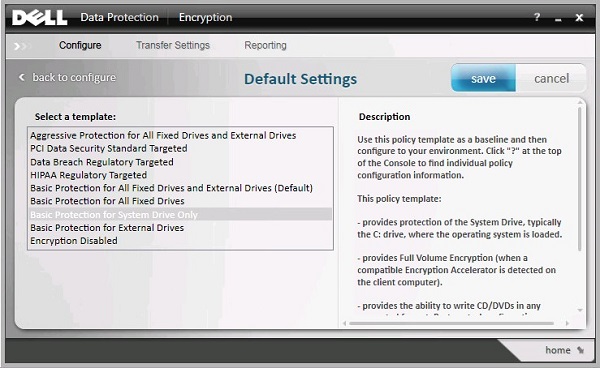
- Klicken Sie in der unteren rechten Ecke auf Start.
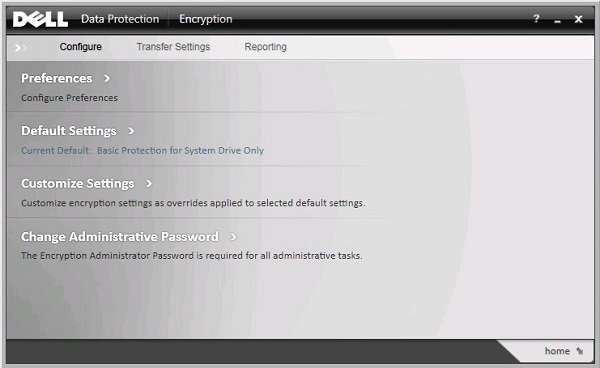
- Sichern Sie die Verschlüsselungsschlüssel.

So passen Sie die Policy-Vorlage an:
- Melden Sie sich beim Windows-System an.
- Klicken Sie im Windows-Infobereich mit der rechten Maustaste auf das Dell Data Protection | Encryption-Symbol und wählen Sie dann Dell Data Protection | Encryption öffnen.
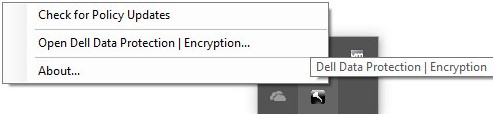
- Klicken Sie unten rechts auf Erweitert.
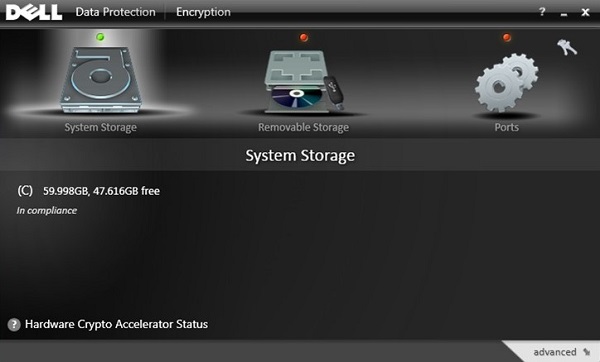
- Klicken Sie auf Customize Settings.
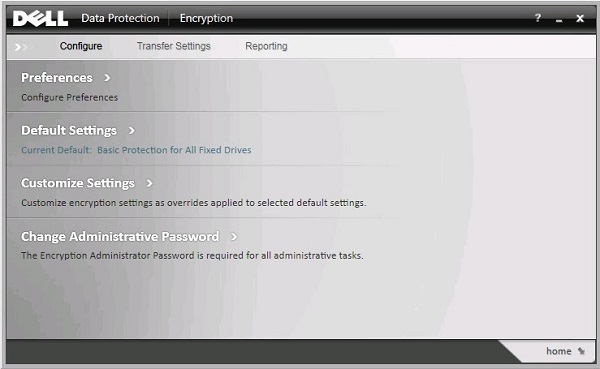
- Geben Sie das Encryption Administrator-Kennwort ein und klicken Sie auf OK.
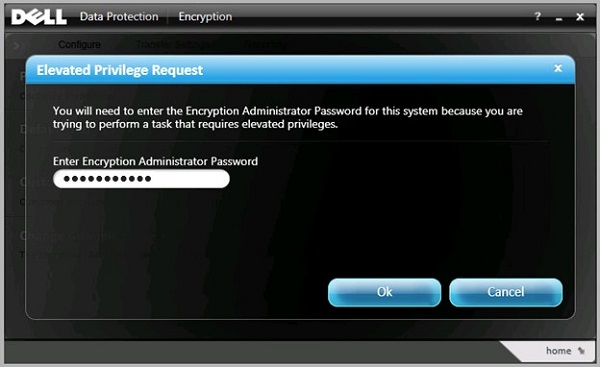
- Aus dem Bereich „Benutzeroberfläche anpassen“:
- Ändern Sie die entsprechenden Policys in der Spalte Customization.
- Klicken Sie auf Speichern.
- Klicken Sie auf Zurück zur Konfiguration.
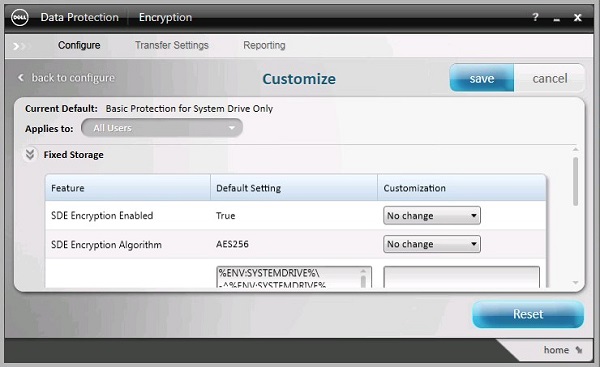
- Wenn Sie eine Textfeld-Policy anstelle einer Drop-down-Policy anpassen, stellen Sie sicher, dass der gesamte Text aus der Standardeinstellung in das Anpassungsfeld kopiert wird.
- Inkompatible Policy-Anpassungen können zu Fehlern oder Funktionsverlust führen.
- Detaillierte Policy-Definitionen finden Sie in der Hilfedatei.
- Wenden Sie sich an den internationalen Support von Dell Data Security, um Unterstützung bei Policy-Konflikten zu erhalten. Weitere Informationen finden Sie unter den internationalen Support-Telefonnummern von Dell Data Security.
- Klicken Sie in der unteren rechten Ecke auf Start.
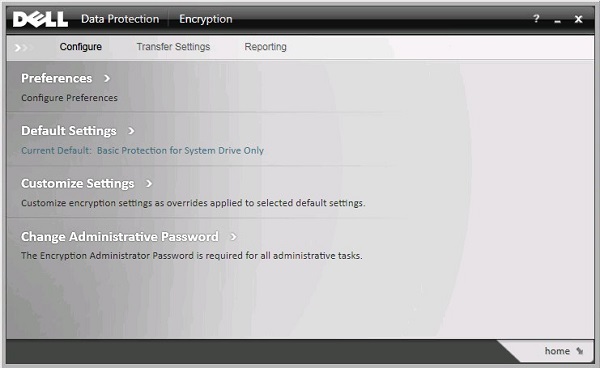
- Sichern Sie die Verschlüsselungsschlüssel.

Nutzen Sie zur Kontaktaufnahme mit dem Support die internationalen Support-Telefonnummern von Dell Data Security.
Gehen Sie zu TechDirect, um online eine Anfrage an den technischen Support zu erstellen.
Zusätzliche Einblicke und Ressourcen erhalten Sie im Dell Security Community Forum.